Mens et VPN gir deg tilgang til regionblokkerte nettsteder, hjelper det deg også å jobbe eksternt ved å bruke kontornettverket ditt hjemmefra, på en sikker måte. Faktisk kan du også spille online spill med servere lokalisert i andre deler av verden.
Imidlertid kan det være utfordrende å lete etter riktig VPN. Det er hundrevis av gratis og betalte VPN-tjenester der ute, og det kan være vanskelig å bestemme hvilken som er den rette for deg. Den gode nyheten er at du kan sette den opp gratis på Windows 10-enheten din. La oss se hvordan.
Løsning: Gjennom VPN-innstillinger
Trinn 1: Klikk på Start og velg Innstillinger fra hurtigmenyen, plassert over Makt alternativ:

Steg 2: I Innstillinger vindu, klikk på Nettverk og Internett.
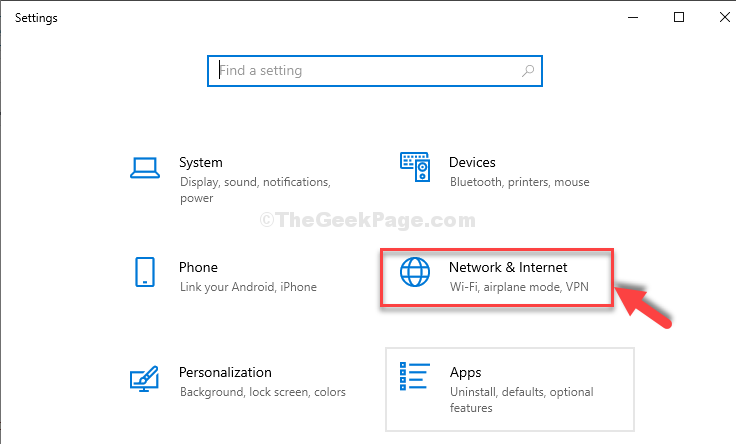
Trinn 3: I neste vindu klikker du på VPN alternativet på venstre side av ruten. Nå, på høyre side av ruten, under Avanserte instillinger, vil du se det Tillat VPN over målte nettverk og Tillat VPN mens du strever er slått på som standard.
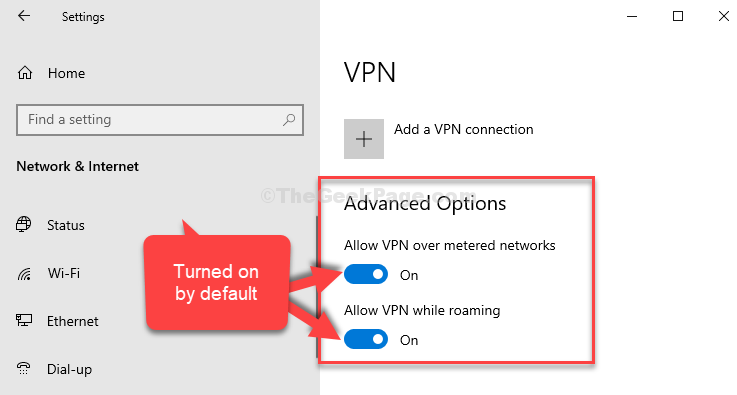
Trinn 4: Klikk nå på + skilt ved siden av Legg til en VPN-tilkobling på toppen av vinduet.

Trinn 5: I det blå vinduet som dukker opp, klikker du på rullegardinmenyen under VPN-leverandør for å sette feltet til Windows (innebygd).
I Tilkoblingsnavn felt, skriv inn VPNBOK.
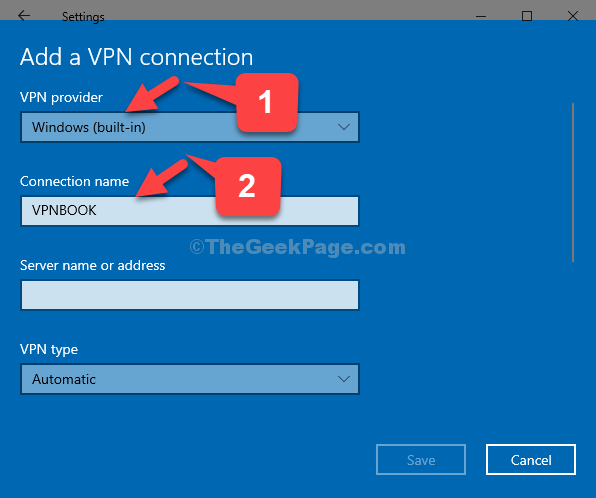
*Merk -VPNBOK er nettstedet der vi får gratis VPN fra.
Trinn 6: Deretter åpner du nettleseren og skriver vpnbook.com og slå Tast inn. Det tar deg til VPNBOK nettsted. Nå, bla ned og under Gratis OpenVPN og PPTP VPN Klikk på PPTP fanen.
Under denne fanen velger du landsserveren som er nærmest landet ditt. For eksempel ville den nærmeste serveren være for oss Frankrike, så vi valgte Frankrike VPN-server. Kopier serveradressen.
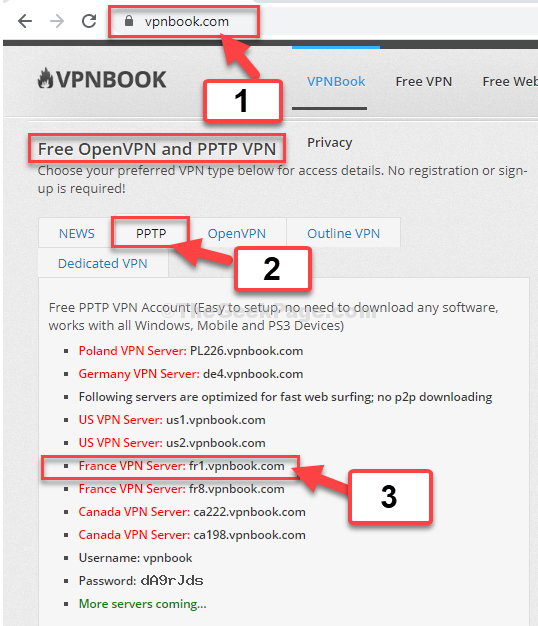
Trinn 7. Lim inn serveradressen i Servernavn eller adresse feltet, og angi VPN-type til Point to Point Tunneling Protocol (PPTP).
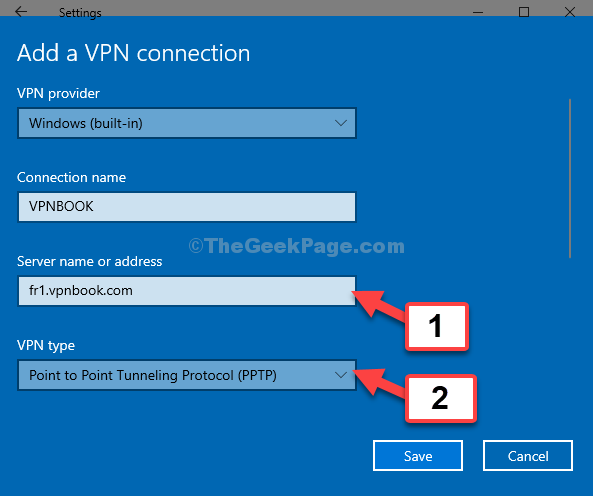
Trinn 8: Legg igjen de neste tre feltene, Type påloggingsinfo, brukernavnet (valgfritt), og Passord (valgfritt) som det er.
Klikk på Lagre å fortsette.
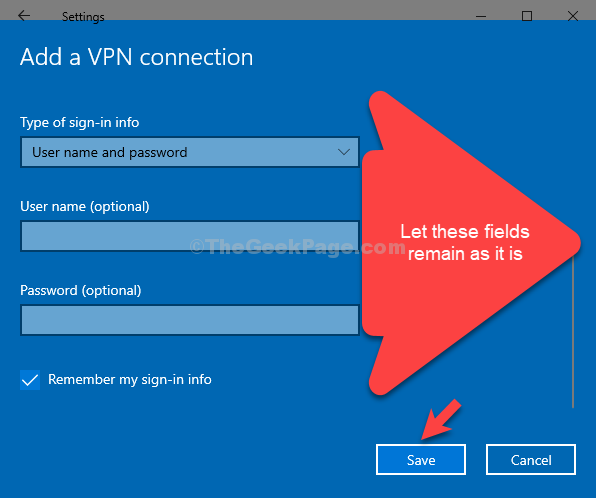
Trinn 9: De VPN er nå lagt til som VPNBOK. Nå velger du den og klikker på Koble.
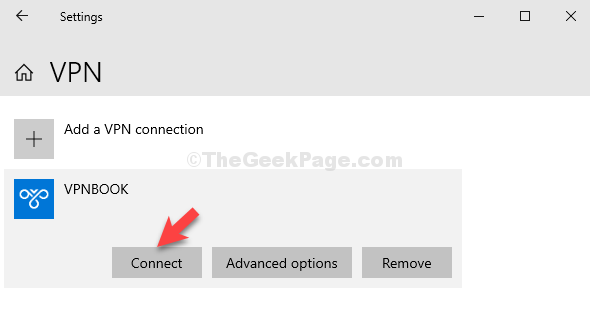
Trinn 10. Det vil åpne Logg inn vindu der du trenger å skrive inn Brukernavn og Passord av serveren. Gå tilbake til VPNBOK nettsted i nettleseren din, under PPTP kategorien, merk deg Brukernavn og Passord.
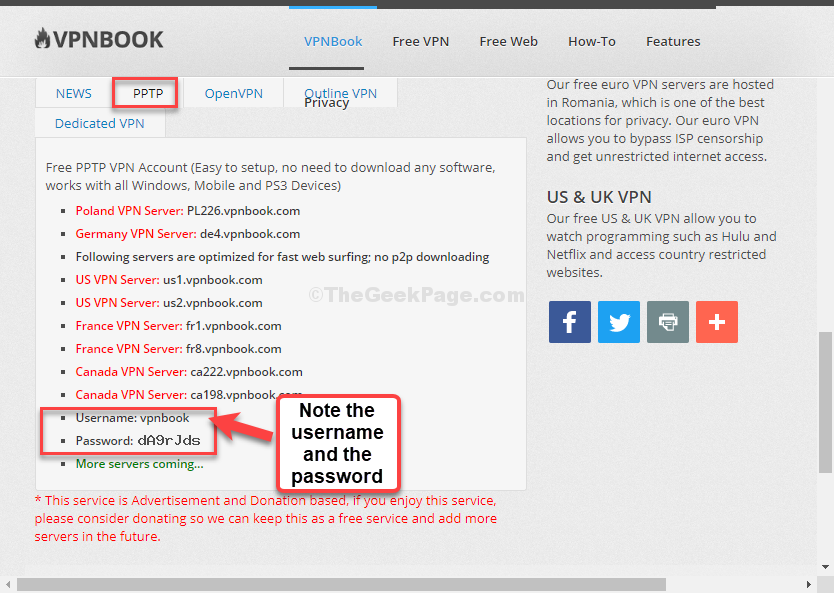
Trinn 11. Nå, skriv inn Brukernavn og Passord som nevnt fra VPNBOK nettsted.
Klikk på OK å fortsette.
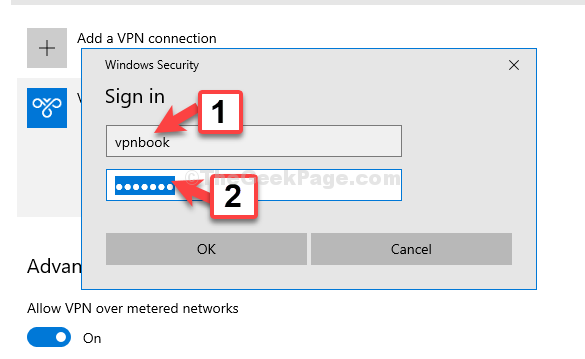
Det er det. Du er nå koblet til gratis VPN ved hjelp av den innebygde VPN-tjenesten Windows 10.

